CAD怎么删除图层
发布时间:2021年08月10日 15:08
使用cad进行图形绘制的时候,有时候效果图需要多个图像内容组合而成,cad的图层就能完成这样的操作,每一个图层都是由许多像素组成的,而图层又通过上下叠加的方式来组成整个图像。当每个图层都有图像时,自上而下俯视所有图层,从而形成图像的显示效果。在制图过程中会进行各种修改,这就要涉及删除图层,今天我们带来的课程就是CAD怎么删除图层。
1、cad删除图层方法很简单,首先用cad打开图形,小编为了演示找了一个分好层的。
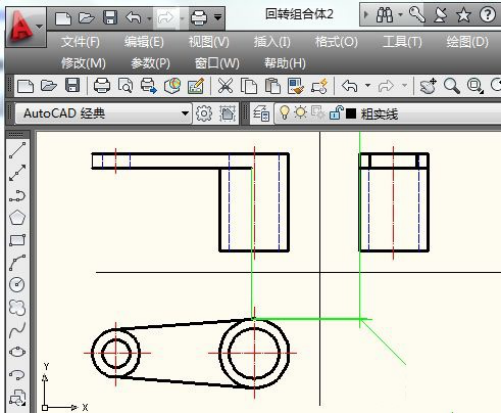
2、点击打开cad图层特性管理器。
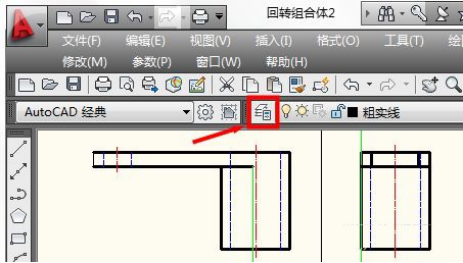
3、在cad图形特性管理器中可以看到建过的所有cad图层。
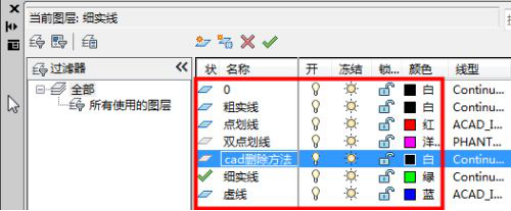
4、点击选择需要删除的图层,然后点击叉号删除图层。
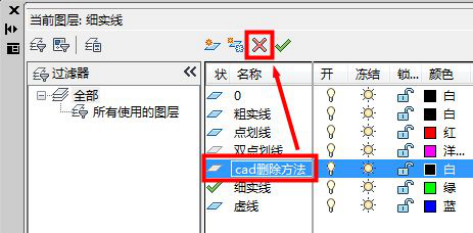
5、此时cad怎么删除图层就解决了。
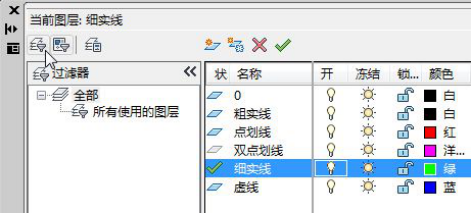
6、不过要注意有些图层是不能删除的,比如图形中用到的图层是不能删除的。
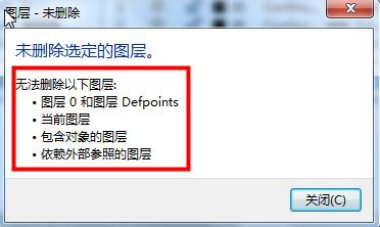
通过以上的操作和讲解,我们知道了CAD怎么删除图层的方法和步骤,图层在cad制图中是不可或缺的一部分,如果我们要制作一个正规的设计图纸,就需要合理的设置图层,如果所有的图都在一个图层上绘制显然很麻烦也容易出错。这时候我们就可以利用各个图层,在每个图层绘制整体图形的不同部分,然后再把各个图层相叠加,这样就会出现我们需要的整体图形较果。
本篇文章使用以下硬件型号:联想小新Air15;系统版本:win10;软件版本:cad2007。



